2023-07-09 271
推荐:win7 32位系统下载
具体步骤如下:
1、点击开始菜单,进入控制面板。
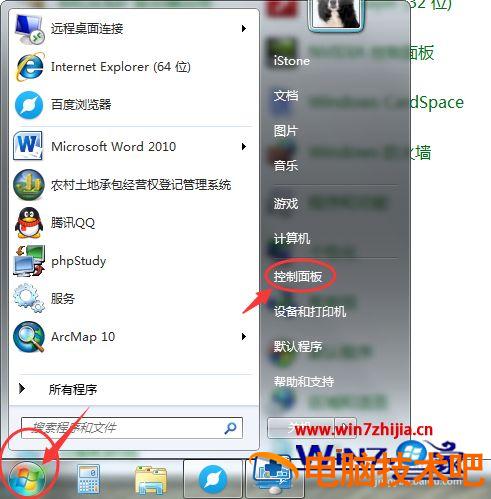
2、在控制面板中找到“BitLocker驱动器加密”点击进入。
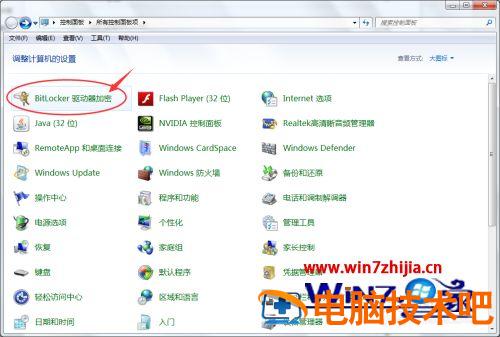
3、在这里Win7列数了包括硬盘在内的所有驱动器盘符,只要找到待加密分区,点击其后的“启用BitLocker”即可开启加密。
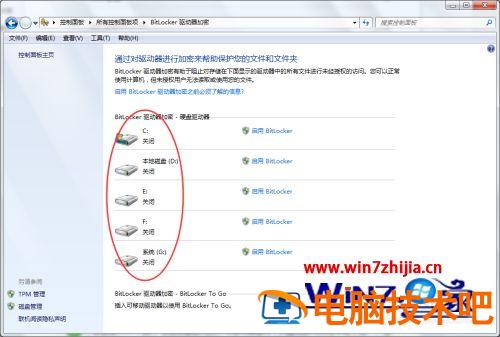
4、点击“启动BitLocker”,有两种方式加密方式,一种是平时最常见到的密码加密,而另一种则是“智能卡(TPM)解锁”。选择密码机密即可。可以勾选在本计算机上自动解锁。如果是U盘插入到这台电脑,BitLocker 将自动解锁省去人工输入密码的麻烦。其他计算机是不可以,需要输入密码。
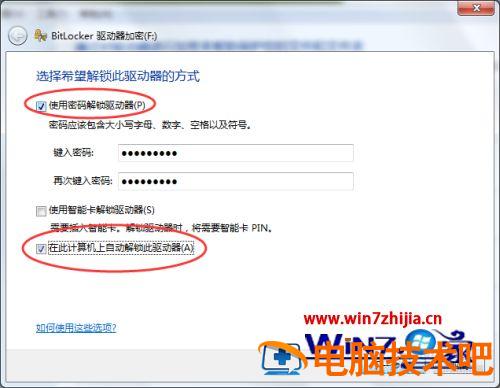
5、点击下一步,将密保保存备份一份,以免以后忘记带来麻烦。
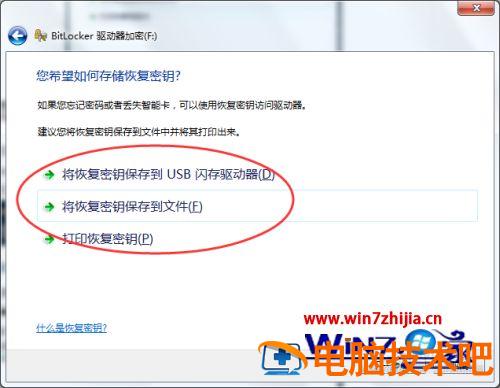
6、点击下一步,然后点击“启动加密”即可,等待数分钟后就加密完成了。

上面给大家讲解的就是win7移动硬盘加密教程,有需要的用户们可以按照上面的方法来进行加密,更多精彩内容欢迎继续关注win7之家!
原文链接:https://000nw.com/9218.html
=========================================
https://000nw.com/ 为 “电脑技术吧” 唯一官方服务平台,请勿相信其他任何渠道。
系统教程 2023-07-23
电脑技术 2023-07-23
应用技巧 2023-07-23
系统教程 2023-07-23
系统教程 2023-07-23
软件办公 2023-07-11
软件办公 2023-07-11
软件办公 2023-07-12
软件办公 2023-07-12
软件办公 2023-07-12
扫码二维码
获取最新动态
